Vraagtype - Numerieke invoer
From LimeSurvey Manual
Korte beschrijving
Met dit vraagtype kan je de deelnemer vragen om een getal in te voeren.
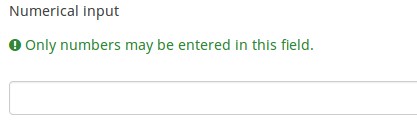
Voorbeeld: downloaden zip.
Algemene opties
Verplicht (mandatory)
Beschrijving
Met deze optie kan de enquête-beheerder instellen dat een bepaalde vraag beantwoordt moet worden voordat de deelnemer verder kan gaan met invullen. Als je een vraag hebt met subvragen en je wilt niet alle onderdelen verplicht maken, gebruik dan de optie Minimum aantal antwoorden (min_answers) op de tab Logica.
Beschikbare opties
- Aan - Vraag moet worden beantwoord voordat de deelnemer naar de volgende pagina kan - de antwoordoptie 'Geen antwoord' wordt nooit getoond.
- Zacht - Als de vraag niet wordt beantwoord, wordt een waarschuwing weergegeven wanneer wordt geprobeerd door te gaan naar de volgende pagina - de deelnemer kan er echter voor kiezen de waarschuwing te negeren en verder te gaan. Merk op dat de optie 'Geen antwoord' nog steeds wordt weergegeven (indien geactiveerd in de instellingen voor enquêtepresentatie)
- Uit (standaard) - Vraag kan onbeantwoord blijven
Validatie (met reguliere expressies) (preg_validation)
Beschrijving
Met deze optie kun je een reguliere expressie specificeren waarmee je alle delen van een vraag kunt controleren.
Als volgens de validatie een vraag of subvraag niet goed is, dan wordt de achtergrond van het tekst invoerveld veranderd in rood, je ziet dan als gebruiker gemakkelijker en direct de fouten.
Geldige waarden
- elke geldige reguliere expressie
Voorbeeld
- Hier staan meerdere voorbeelden.
Conditie (eerder "Relevantievergelijking")
Beschrijving
Als de waarde van de conditie 1 of true is dan is de vraag relevant en wordt de vraag getoond bij het invullen van de enquête. En anders niet. Bij elke vraag kun je een relevantievergelijking specificeren. Dit vervangt de condities, het ondersteunt veel meer complexe logica.
Syntax markering in kleur
Wanneer je de conditie opslaat, dan wordt het geëvalueerd en met kleur gemarkeerd. De fouten worden met een kleur aangegeven waardoor je de fouten gemakkelijker ziet,
Geldige waarden
- Een conditie gebruikt de syntax die beschreven is in ExpressionScript, zonder de omringende accolades.
Voorbeelden
Voorbeelden van het met kleur markeren, oftewel syntax markering.
Tonen
Voorvoegsel (prefix)
Beschrijving
Een tekst die voor het tekstinvoerveld getoond wordt. Het voorvoegsel wordt links van de invoer getoond.
Op een klein scherm wordt de prefix getoond boven de invoer. Als u het links wilt hebben staan (Nieuw in 3.0.0) : voeg dan de class suffix-prefix-force toe aan de vraag.
Geldige waarden
- Een of meer tekens die je voor de invoer wilt tonen.
Voorbeeld
Als je voor dit attribuut de waarde "$" invult, dan wordt er een dollar teken getoond direct voor het invoerveld.
Achtervoegsel (suffix)
Beschrijving
Een tekst die wordt toegevoegd aan het eind van een tekst. Het achtervoegsel wordt weergegeven rechts van het invoerveld.
Op een klein scherm wordt het achtervoegsel getoond onder de invoer. Als u wilt het rechts wilt hebben staan (Nieuw in 3.0.0) : voeg dan de class suffix-prefix-force toe aan de vraag.
Geldige waarden
- Een of meer tekens die je na de invoer wilt tonen.
Voorbeeld
Als je voor dit attribuut de waarde "%" invult, dan wordt er een percentage teken getoond direct na het invoerveld.
Vraagthema (question_theme)
Beschrijving
Hiermee kun je aangepaste thema's gebruiken bij de betreffende vragen.
Beschikbare opties
- Zie bij Vraagthema's in het paneel Thema's.
Lees: Question themes
Breedte invoerveld (text_input_width)
Beschrijving
Dit attribuut bepaald de breedte van het tekstinvoervelden (van de wrapper eromheen). Het invoerveld wordt gebruikt om een antwoord toe te voegen aan een (sub)vraag. Als de waarde hoog genoeg is wordt het invoerveld om de volgende regel getoond. Het beperkt niet het aantal tekens dat kan worden ingevoerd.
Beschikbare opties
- Standaard: Indien gekozen wordt er een standaardwaarde gereserveerd voor dit attribuut zodanig dat het label en het invoerveld op dezelfde regel staan. Als de wijdte 41% is dan wordt het 58%. Bij een waarde hoger dan 58% wordt het invoerveld op de volgende regel getoond.
- 8%; 17%...92%, 100%: hoe hoger de geselecteerde waarde, hoe wijder het invoerveld.
Voorbeeld
- Als u wilt dat het invoergedeelte onder de subvraag/label staat: selecteer de waarde 100%.
Verberg tip (hide_tip)
Beschrijving
Bijna alle vraagtypes hebben een helptekst om de deelnemer te ondersteunen bij het invullen van de vraag. Met dit attribuut kun je de helpfunctie uitzetten.
Deze helptekst bevat informatie over de validatie (minimum/maximum aantal antwoorden, minimum/maximum van de som van de antwoorden). Als de hide_tip ingeschakeld is wordt de helptekst verborgen, maar als de deelnemer een ongeldige waarde invult wordt de helptekst getoond (in het rood omdat het een foutmelding is). Na het verbeteren wordt de tekst groen.
Beschikbare opties
- Aan - de tip wordt verborgen
- Uit (standaard)
Grootte invoerveld (input_box_size)
Beschrijving
Bepaalt de grootte van het invoerveld (een textarea). Standaard wordt er een grootte gekozen, maar die kun je hier dus instellen.
Geldige waarden
- Elk getal
Beschrijving
Indien ingeschakeld wordt de vraag altijd verborgen voor de deelnemers aan de enquête. Je kunt dit gebruiken als:
- je met een URL een vraag al ingevuld toont, dan kun je met deze instelling voor zorgen dat de vraag helemaal niet getoond wordt aan de deelnemer. Deze instelling gaat voor wat met condities is ingesteld, de vraag wordt helemaal niet opgenomen op de pagina.
- je een even snel een waarde wilt bepalen of opslaan met ExpressionScript.
Beschikbare opties
- Aan
- Uit (standaard)
CSS-class (css_class)
Beschrijving
Als je een speciale CSS-class wilt gebruiken bij bepaalde vragen dan kun je hier de classname invoeren. Gebruik een spatie als scheidingsteken als je meer classnames wilt invoeren.
Geldige waarden
- Een tekst met spaties tussen de verschillende CSS-classnames.
Ondersteuning bij afdrukken enquête (printable_survey_relevance_help)
Beschrijving
Als je een enquête afdrukt kun je ook de relevantievergelijkingen afdrukken. Maar waarschijnlijk wil je liever geen expressie afdrukken maar een uitleg. Hier kun je die uitleg invullen.
Geldige waarden
- Een tekst voor degene die de enquête op papier invult.
Invoer
Maximum aantal tekens (maximum_chars)
Beschrijving
Met dit attribuut kun je het maximum aantal tekens instellen dat ingevoerd kan worden.
Geldige waarden
- een geheel getal, minimaal 1
Minimale waarde van de numerieke invoer (min_num_value_n)
Beschrijving
Minimale waarde van de numerieke invoer.
Geldige waarden
- een geheel getal, minimaal 1
- een SGQA code
- een vraagcode (variabele naam)
- een vergelijking, zie ExpressionScript, zonder de omringende accolades.
Alleen gehele getallen (num_value_int_only)
Beschrijving
Indien ingeschakeld mag de invoer alleen een integer zijn.
Beschikbare opties
- Ja
- Nee (standaard)
Maximale waarde van de numerieke invoer (max_num_value_n)
Beschrijving
Maximale waarde van de numerieke invoer.
Geldige waarden
- een geheel getal, minimaal 1
- een SGQA code
- een vraagcode (variabele naam)
- een vergelijking, zie ExpressionScript, zonder de omringende accolades.
Logica
Randomisatiegroepsnaam (random_group)
Beschrijving
Plaatst de vragen in een randomisatiegroep waardoor de vragen in een willekeurige volgorde getoond worden aan de deelnemers.
Een voorbeeld van een enquête met deze functie staat hier.
Geldige waarden
Geef een tekst op (bijvoorbeeld: 'groep1'). Alle vragen die deze tekst bij dit veld hebben krijgen onderling een willekeurige plaats.
Preview
Als je een voorbeeld van de vragen wilt bekijken, gebruik dan het voorvertonen van de enquête in plaats van die van de vragengroep, omdat van de tweede is gemeld dat deze de vragen niet in een willekeurige volgorde zou weergeven.
Vraag validatievergelijking (em_validation_q)
Beschrijving
Deze vergelijking wordt gebruikt om de hele vraag te valideren. Als de invoer van een vraag niet voldoet, dan wordt de em_validation_q_tip getoond met de em_q_fn_validation CSS-style om de fout te markeren. Deze tip is standaard verborgen (hidden) in het template.css.
Het belangrijkste verschil van deze optie en die validatie bij subvragen (em_validation_sq optie), is dat hier een foutboodschap kan worden getoond. Bij subvragen worden fouten aangegeven met een (licht)rode achtergrond.
Geldige waarden
- Een vergelijking, die de ExpressionScript syntax gebruikt, zonder de omringende accolades.
Voorbeeld
- Je wilt demografische informatie verzamelen van gebruikers met een meerdere korte teksten vraag, en je wilt controleren dat de gebruiker een geldig e-mailadres en telefoonnummer invult.
Voorbeeld met ongeldige gegevens:

Voorbeeld met geldige gegevens:

Hoe moet je de vraag wijzigen om de informatie in te voeren:

En hier een stukje van het Enquête logica bestand waarmee je de nauwkeurigheid van je expressie kunt controleren en dat er geen fouten in de syntax zijn:

Zoals je kunt zien controleert de validatie vergelijking dat zowel het e-mailadres als het telefoonnummer of leeg zijn of voldoen aan een reguliere expressie filter.
De validatie tip is de tekst die getoond moet worden als het telefoonnummer of het e-mailadres ongeldig zijn.
Als je het voorbeeld wilt importeren in je eigen LimeSurvey installatie, dan kun je het bestand downloaden.

Vraag validatie tip (em_validation_q_tip)
Beschrijving
Als je vraag validatievergelijking gebruikt, dan is dit de optionele boodschap die als tip getoond wordt hoe de vraag ingevuld moet worden.
Geldige waarden
- elke tekst of vergelijking die gebruik maakt van de syntax van ExpressionScript
Voorbeeld
Het voorbeeld staat bij de Vraag validatievergelijking. Je kunt daar zien hoe er met maatwerk kan worden aangegeven wat er als tip wordt getoond als er een fout wordt gemaakt door de gebruiker.
Subvraag validatie vergelijking (em_validation_sq)
Beschrijving
Deze vergelijking wordt gebruikt om elke subvraag afzonderlijk te valideren. Als de invoer van een subvraag niet voldoet, dan wordt de achtergrondkleur roze (gebruik van de em_sq_fn_validation CSS-style) om de fout te markeren. Dit is een aanvulling op de normale reguliere expressie validatie.
Geldige waarden
Elke vergelijking die de syntax gebruikt die beschreven is in de ExpressionScript, zonder de omringende accolades.
Voorbeelden
Een voorbeeld, als je alleen getallen wilt toestaan die een veelvoud van 3 zijn, wordt de vergelijking:
(this / 3) == floor(this/3)
De gereserveerde variabele this wordt automatisch vervangen door een referentie naar het actieve invoerveld.
Subvraag validatie tip (em_validation_sq_tip)
Beschrijving
Als je em_validation_sq gebruikt, dan is dit de optionele boodschap die als 'tip' getoond wordt als het antwoord fout is.
Geldige waarden
- elke tekst
Voorbeeld
- In het voorbeeld met het valideren van e-mailadressen, kan de tip zijn : "Het e-mailadres dat u opgaf is ongeldig. Probeert u het nog eens."
Overige
Forceer nieuwe pagina (page_break)
Beschrijving
Dit attribuut is alleen actief als je een enquête gaat afdrukken. Je kunt een nieuwe pagina forceren voor de vraag.
Beschikbare opties
- Aan
- Uit (standaard)
Statistieken
Toon in openbare statistieken (public_statistics)
Beschrijving
De beheerder kan met dit attribuut bepalen of de resultaten van een bepaalde vraag getoond moeten worden aan de respondent na het voltooien van het invullen van de enquête.
Deze instelling staat voor elke vraag standaard op 'Uit' (=Niet tonen van de statistieken van deze vraag aan de respondent). Je moet dit dus per vraag inschakelen als je de statistieken van die vraag wilt tonen.
Beschikbare opties
- Aan
- Uit (standaard)
Toon diagram (display_chart)
Beschrijving
De beheerder kan met dit attribuut bepalen of een diagram met de resultaten van de enquête bij deze vraag getoond moeten worden aan de respondent na het afronden van de enquête door de respondent.
- De instelling Openbare statistieken op het paneel Presentatie & Navigatie
- De instelling Toon diagrammen op hetzelfde paneel.
- Het attribuut openbare statistieken, en
- het attribuut tonen diagram bij de vraag.
Beschikbare opties
- Aan
- Uit (standaard)
Diagramtype (chart_type)
Beschrijving
De enquête-beheerder kan met dit attribuut het type diagram bepalen dat aan de respondent wordt getoond na het afronden van het invullen van de enquête.
Beschikbare opties
- Staafdiagram
- Taartdiagram
- Radar
- Lijn
- PolarArea
- Ring